So minimieren und schließen Sie Apps in Windows 10
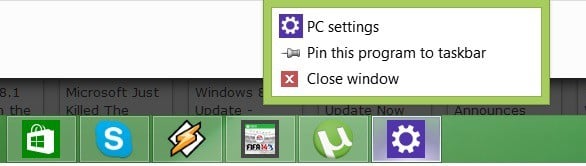
Wenn Sie mit dem Konzept von Windows 8.1, 10 noch nicht vertraut sind, werden Sie wahrscheinlich erwarten, dass sich die moderne Benutzeroberfläche genau wie die Desktop-Oberfläche verhält. Natürlich möchten Sie, dass Ihre Apps wirklich einfach minimiert und geschlossen werden. Während das mit der ersten Version von Windows 8 nicht allzu schwierig war, ist es jetzt noch einfacher geworden.
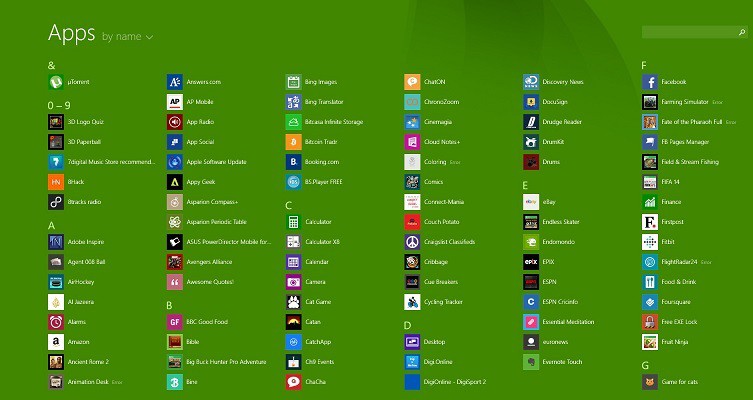
Um moderne Apps aus dem Windows Store einfach zu minimieren und zu schließen (einige Benutzer bevorzugen es, sie weiterhin als Metro-Apps zu bezeichnen), befürchte ich, dass die beste Lösung darin besteht, das neueste Windows 8.1-Update zu erhalten. Warum sage ich, dass ich Angst habe? Denn wenn Sie es noch nicht installiert haben, können während des Installationsvorgangs einige ungezogene Fehler auftreten, aber ich hoffe, dass dies bei Ihnen nicht der Fall ist. Die beste Lösung zum einfachen und problemlosen Schließen und Minimieren von Windows 8.1, 10-Apps ist diese.
Lesen Sie auch: Fix: iPhone, iPad, iPod synchronisiert nicht mit iTunes unter Windows 8
Wenn Sie also ein erfolgreiches Update auf das Windows 8.1-Update durchgeführt haben, ist das Schließen und Minimieren von Apps auf der modernen Benutzeroberfläche ziemlich selbsterklärend und benötigt keine Schritt-für-Schritt-Anleitung an sich. Gehen Sie einfach weiter und öffnen Sie eine beliebige App, die Sie wollen. Tatsächlich funktioniert dies nicht nur mit Apps, die Sie herunterladen oder in Windows 8 integriert sind, sondern auch für verschiedene Einstellungen. Wenn Sie also etwas in der modernen Benutzeroberfläche öffnen, sei es eine App, ein Programm oder eine Einstellung, indem Sie einfach mit der Maus darüber fahren oder Ihren Finger darüber bewegen, können Sie die Schaltflächen „Schließen“ und „Minimieren“ sehen. Genau wie in meinem Screenshot von unten.
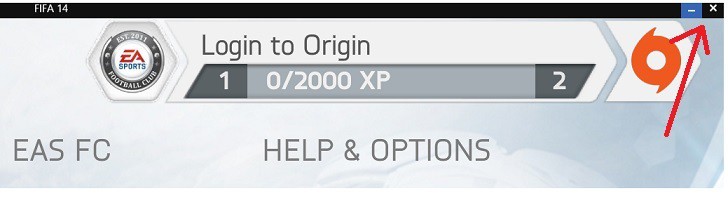
Neben den Schaltflächen Minimieren und Schließen können Sie auch nach links, rechts, Maximieren und Schließen teilen. Dies sind die Befehle, die oben links im Element verfügbar sind, das Sie auf der modernen Benutzeroberfläche öffnen.
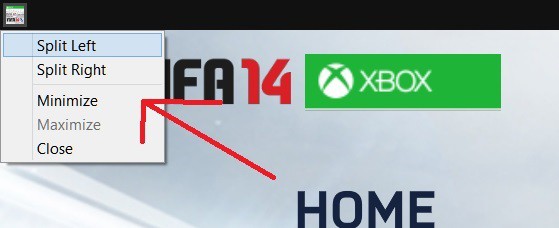
Wenn Sie sie minimiert haben, werden Sie in der guten alten Taskleiste angezeigt, in der Sie sie öffnen, an die Taskleiste anheften oder schließen können.
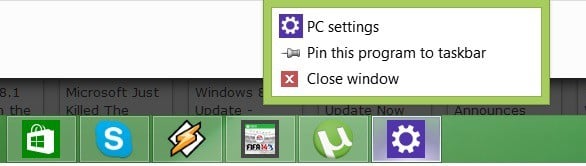 Lesen Sie auch: Windows 10 baut Desktop-Spiele minimieren, Benutzer können sie nicht wiederherstellen
Lesen Sie auch: Windows 10 baut Desktop-Spiele minimieren, Benutzer können sie nicht wiederherstellen
Während Sie unten eine großartige Anleitung zum Minimieren und Schließen von Apps unter Windows 10 haben, treten bei einigen Benutzern schwerwiegende Probleme mit Schaltflächen zum Minimieren, Maximieren oder Schließen auf. Wenn Sie Probleme damit haben, folgen Sie einfach den Lösungen in unserer speziellen Anleitung, wie Sie beheben können, dass die Schaltfläche Minimieren / Maximieren / Schließen nicht funktioniert.
Lassen Sie uns im Kommentarbereich wissen, ob Ihnen dieser Leitfaden geholfen hat, und wir werden weitere nützliche Artikel für die Windows-Community erstellen.
- Windows 8 Tipps




